YouTube har millioner af videoer, men mange kan ikke ses uden for det område, hvor videoerne uploades. Dette skyldes ophavsretlige regler, der forhindrer videoer i at blive set af ulicenserede seere. Der er flere måder at omgå dette forbud. Du kan bruge nogle websteder til at indlæse videoer via deres servere, så regionale filtre kan omgås. Hvis du ofte er blokeret, mens du surfer på internettet, anbefaler vi at bruge en VPN (Virtual Private Network) til at omgå alle internetadgangsbegrænsninger.
Trin
Metode 1 af 2: Brug af YouTube Proxy Site
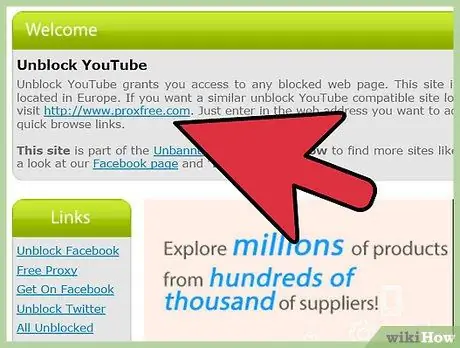
Trin 1. Besøg YouTube -proxywebstedet
Der er forskellige websteder, der driver servere i flere lande, så regionale begrænsninger kan omgås. Ofte besøgte proxy -websteder omfatter:
- ProxFree (proxfree.com)
- Fjern blokering af YouTube (fjern blokering af YouTube.co.uk)
- Zalmos (zalmos.com)
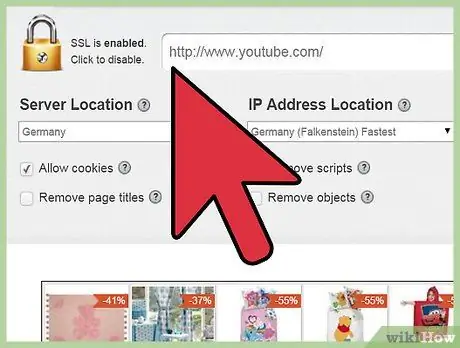
Trin 2. Vælg en server i et land uden begrænsninger for videoadgang
Nogle proxy -websteder, f.eks. ProxFree, lader dig vælge den server, du vil bruge. Vælg en server i et land, der har adgang til videoen. For eksempel, hvis videoen kan ses i Storbritannien, skal du vælge en britisk server (Storbritannien).
Hvis du ikke kender videoens oprindelsesland, skal du prøve og fejl. Du vil prøve flere servere, indtil du finder en server, der kan indlæse den video, du vil se
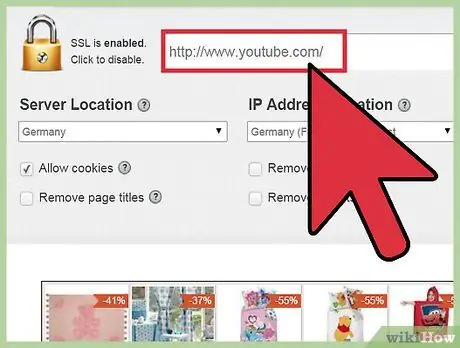
Trin 3. Indlæs YouTube -webstedet via din proxy
Indtast "youtube.com" i URL -feltet på YouTube -proxywebstedet. YouTube -siden indlæses via proxy -webstedet. Du vil se en bjælke øverst på skærmen på det proxy -websted, du bruger. YouTube -siden indlæser sproget i henhold til serverens placering.
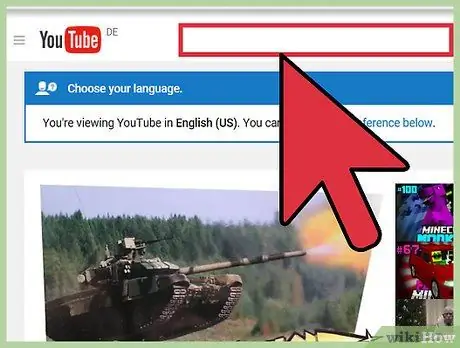
Trin 4. Find den video, du vil se
Du kan bruge søgefeltet på YouTube til at søge efter videoer. Eller hvis du allerede har webadressen til den video, du vil se, skal du blot indsætte den i URL -boksen på dit proxy -websted. Hvis den server, du bruger, er i stand til at indlæse videoen, kan du se den.
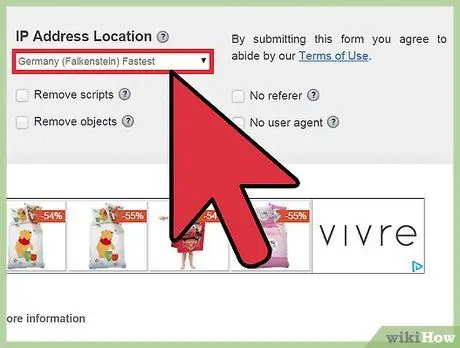
Trin 5. Prøv forskellige servere, hvis videoen ikke indlæses
Husk, at du skal have forbindelse til serverplaceringen for at kunne se videoer. Prøv at bruge en server på det sted, hvor videoen uploades. Du skal muligvis prøve flere servere, indtil du finder en server, der kan indlæse videoer.
- Ikke alle YouTube -proxy -websteder giver dig mulighed for at vælge, hvilken server der skal bruges. Åbn en søgemaskine i din browser, og søg efter "YouTube -proxy" for at finde flere YouTube -proxy -websteder.
- Undgå at logge ind på YouTube, mens du bruger et proxy -websted. Dine loginoplysninger sendes via en proxy -service til YouTube. Disse oplysninger kan blive stjålet af ikke -betroede fuldmagter.
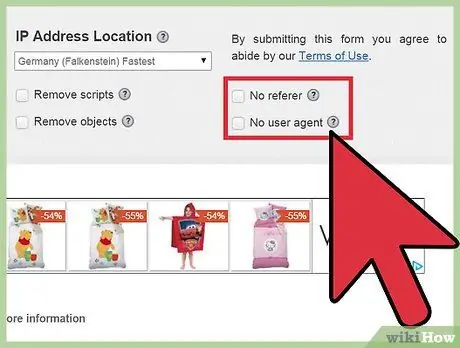
Trin 6. Omgå aldersforbuddet mod videoer
Hvis videoen kræver, at du er logget ind for at se aldersbegrænset indhold, skal du fjerne /se? V = en del af webadressen og erstatte den med v /. Indlæs denne nye webadresse i proxyen for at omgå aldersbekræftelsessystemet. På den måde kan du se videoer uden at give loginoplysninger via en proxy.
Metode 2 af 2: Brug af en VPN -service
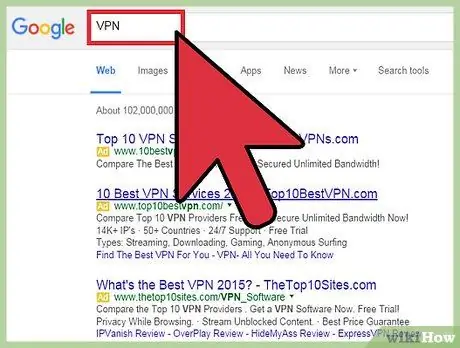
Trin 1. Ved, hvornår du skal bruge en VPN i stedet for en gratis proxy
VPN -tjenester (virtuelt privat netværk) tilbyder flere servere at vælge imellem, og deres sikkerhed er bedre end gratis proxyer. Hvis du uploader mange videoer til YouTube og skal omgå regionale filtre og logge ind på din konto, anbefaler vi at bruge en betalt VPN -service.
- En VPN er også en god mulighed, hvis du ikke kan få adgang til meget indhold og tjenester på internettet. VPN åbner al din internetadgang.
- Du kan også bruge en VPN til mobile enheder.
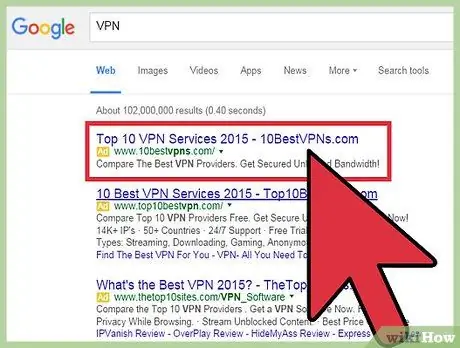
Trin 2. Vælg den VPN, du vil bruge
Der er mange VPN'er tilgængelige på internettet. Så du bør lave lidt research. Se anmeldelser, og undersøg kunders sikkerhed og krav om beskyttelse af fortrolige oplysninger om VPN'er. Det er en god idé at kigge efter en VPN, der har servere rundt om i verden, især hvis du vil se YouTube -indhold fra forskellige regioner. Undgå gratis VPN -tjenester, da de normalt er langsomme og ikke sikre eller pålidelige.
Når du logger på en VPN, får du et brugernavn og en adgangskode samt forbindelsesoplysninger for de forskellige VPN -servere. Nogle VPN -tjenester inkluderer deres egen tilpassede VPN -klient, men du kan bruge standard VPN -tjenesten til dit operativsystem
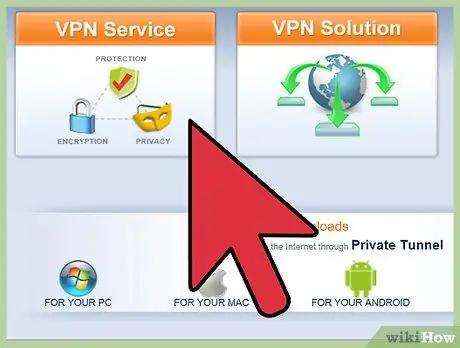
Trin 3. Tilslut din enhed til VPN
Processen med at forbinde VPN til enheden vil variere afhængigt af den anvendte enhed. Når din enhed er forbundet til VPN'en, dirigeres al internettrafik gennem VPN'en. Læs denne artikel for at finde ud af, hvordan du forbinder en enhed med en VPN på Windows, Mac OS X, iOS og Android.
- Windows. Åbn menuen eller startskærmen for at finde "VPN". Åbn guiden til VPN -forbindelse, og indtast derefter VPN -serveren og brugerens loginoplysninger.
- Mac. Åbn menuen Systemindstillinger, og vælg "Netværk". Klik på knappen "+" og vælg "VPN" som interfacetype. Indtast serveroplysninger og brugerlogin. Din nye VPN vises på netværkslisten fra menulinjen.
- iOS. Åbn appen Indstillinger, og vælg "Generelt". Vælg indstillingen "VPN" og derefter "Tilføj VPN". Indtast din server og bruger loginoplysninger. VPN -ikonet vises i meddelelseslinjen, når det er forbundet.
- Android. Åbn appen Indstillinger, og tryk på "Mere" under "Trådløs og netværk". Tryk på "VPN" -indstillingen, og tryk på ikonet "+". Indtast VPN -serveroplysningerne, og log ind. VPN -ikonet vises i meddelelseslinjen, når det er forbundet.
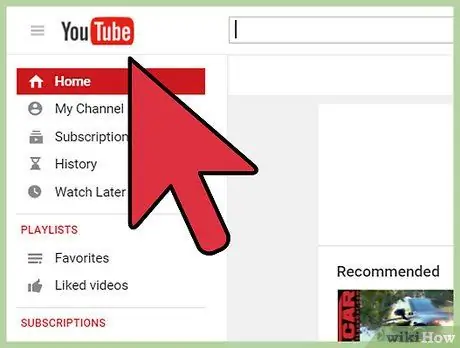
Trin 4. Åbn YouTube
Når du har oprettet forbindelse til VPN -serveren, kan du besøge webstedet eller åbne YouTube -appen. Da du opretter forbindelse via en sikker VPN, kan du logge ind uden at bekymre dig om at få stjålet dine følsomme oplysninger. YouTube indlæser webstedets version i henhold til den anvendte serverplacering.
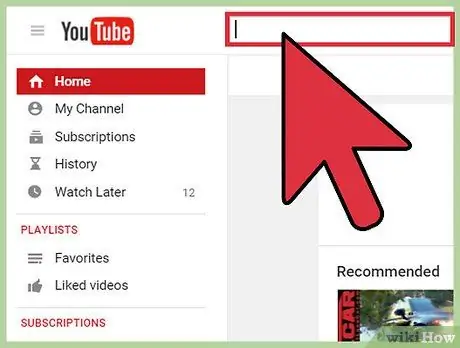
Trin 5. Find den video, du vil se
Søg efter videoen i YouTube -søgefeltet, eller kopier og indsæt webadressen i din browsers adresselinje. Da al din internettrafik dirigeres via VPN, kan du uploade videoer uden problemer, så længe den server, du bruger, er fra et område, hvor du har lov til at se videoen.







